
V tomto článku budem popisovať dva spôsoby, ako stiahnuť zadarmo a nainštalovať Framework 3.5 v systéme Windows 8.1, pomocou iba oficiálnych zdrojov v spoločnosti Microsoft. Mimochodom, na vašom mieste by som na tieto účely nepoužil stránky tretích strán, často vedie k nepríjemným výsledkom.
Jednoduchá inštalácia .NET Framework 3.5 v systéme Windows 8.1
Najjednoduchší a najvhodnejší spôsob inštalácie .NET Framework 3.5 je umožnenie vhodnej zložky Windows 8.1. Popíšem, ako to urobiť.
Po prvé, prejdite na ovládací panel a kliknite na "Programy" - "Programy a komponenty" (ak máte zobrazenie "kategórie" v ovládacom paneli) alebo jednoducho "programy a komponenty" (zobraziť "ikony").
V ľavej časti okna so zoznamom programov nainštalovaných na počítači kliknite na položku "Zapnúť alebo vypnúť komponenty systému Windows" (v tomto počítači sú potrebné práva administrátora).
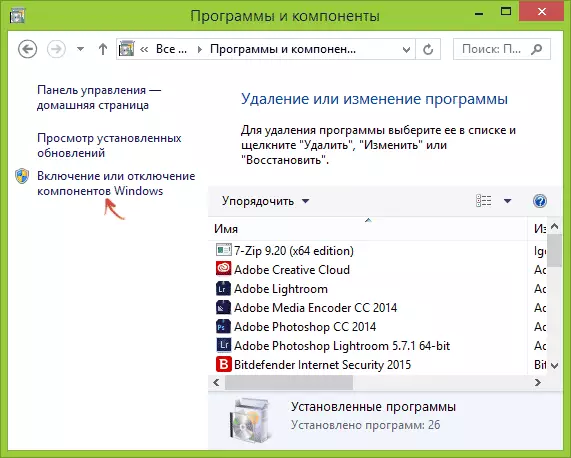
Zoznam inštalovaných a cenovo dostupných komponentov systému Windows 8.1 sa otvorí, prvý v zozname, ktorý uvidíte .NET Framework 3.5, nastavte značku na túto zložku a počkajte, kým ho nainštaluje na počítač, ak je to potrebné, bude stiahnuté z internet. Ak sa zobrazí požiadavka na reštart počítača, spustite ho, po ktorom môžete spustiť program, ktorý je potrebný na dostupnosť vašej práce tejto verzie programu .NET .NET.
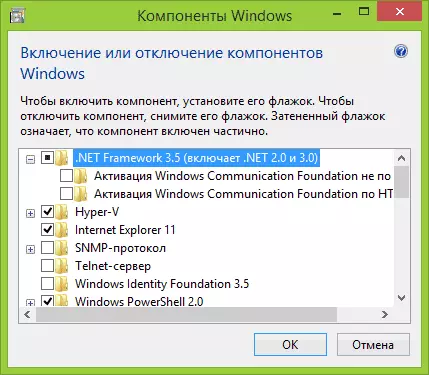
Inštalácia pomocou disp.exe
Ďalším spôsobom na inštaláciu platformy .NET Framework 3.5 je použitie "DEBT.EXE Nasadenie obrázkov nasadenia". Aby ste mohli použiť túto metódu, budete potrebovať ISO obraz Windows 8.1 a úvodná verzia si môžete stiahnuť zadarmo z oficiálnej stránky https://technet.microsoft.com/ru-ru/evalcenter/hh699156.aspx.
Inštalácia v tomto prípade bude vyzerať takto:
- Namontujte obrázok systému Windows 8.1 v systéme (pravé tlačidlo myši - Pripojenie, ak na to nepoužívate programy tretích strán).
- Spustiť príkazový riadok v mene administrátora.
- V príkazovom riadku zadajte DEV / ONLINE / ENAGINE-FEUND / FEARUREANAME: netfx3 / All / Source: X: Zdroje SXS / LIMITCESS (v tomto príklade D: - písmeno virtuálnej jednotky s pripojením Windows 8.1)

Počas vykonania príkazu uvidíte informácie, ktoré je funkcia zapnutá, a ak všetko prešlo úspešne, správa, že "operácia je úspešne dokončená." Príkazový riadok môže byť zatvorený.
Ďalšie informácie
Na oficiálnej internetovej stránke spoločnosti Microsoft tiež prezentovať nasledujúce materiály, ktoré môžu byť užitočné v úlohách na prevzatie a inštaláciu rámca .NET 3.5 v systéme Windows 8.1:
- https://msdn.microsoft.com/ru-ru/library/hH506443(V=Vs.110).aspx - Oficiálny článok v ruštine na nastavení .NET Framework 3.5 v systéme Windows 8 a 8.1
- https://www.microsoft.com/ru-ru/download/details.aspx?id=21 - Stiahnite si .NET Framework 3.5 pre predchádzajúce verzie systému Windows.
Teším sa na skutočnosť, že táto inštrukcia vám pomôže pri spustení programov, ktoré tento problém vznikol, a ak nie je žiadny - písať v komentári, budem rád, že vám pomôžem.
